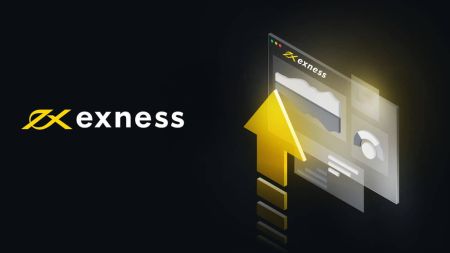Preguntas frecuentes (FAQ) del Área personal de Exness Parte 1
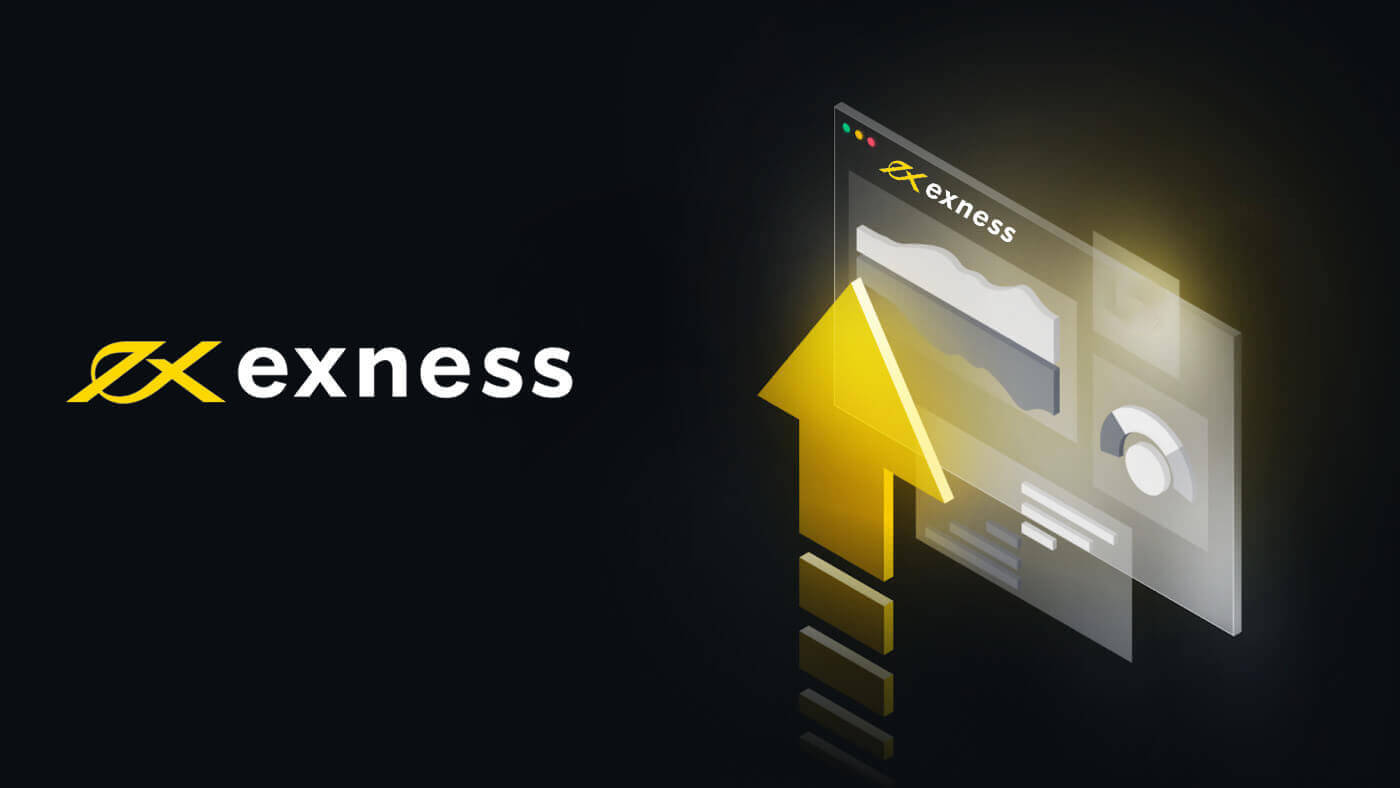
¿Cuántos números de teléfono puedo agregar a mi información personal?
Es posible tener un número ilimitado de números de teléfono asociados a su Área Personal. Sin embargo, se puede agregar un límite de hasta 5 números de teléfono por Área Personal por día y este límite está relacionado con la cantidad de SMS de verificación enviados diariamente. Esto asegura que nuestro sistema pueda procesar eficientemente la gran cantidad de solicitudes de SMS recibidas.
Tenga en cuenta que incluso si un número de teléfono no se verifica con éxito, el intento cuenta para el límite diario de 5, ya que se enviará un SMS en el proceso. Si elimina un número de teléfono y agrega otro en su lugar, esta acción también cuenta para el límite diario, ya que requiere verificación por SMS para completarse.
¿Hay algún requisito para obtener una cuenta profesional?
En comparación con nuestras ofertas de cuentas estándar, las cuentas profesionales presentan un requisito de depósito mínimo más alto, pero aparte de esto, no hay otros requisitos específicos para ningún tipo de cuenta dentro de la oferta profesional.
Nuestras cuentas profesionales incluyen:
- Cuenta profesional
- Propagación cruda
- Cero
Exness Trader: ¿Es posible cambiar el terminal comercial utilizado?
Sí, es posible cambiar el terminal comercial utilizado para operar en cuentas MT5 en la aplicación Exness Trader. Permítanos mostrarle cómo:
- Haga clic en el icono Perfil y seleccione Terminal comercial en Configuración de usuario.
- Verá las siguientes opciones:
- Exness : si elige esto, utilizará el terminal de Exness en la aplicación móvil para operar.
- MetaTrader 5 incorporado : si elige esto, podrá usar el MT5 incorporado sin salir de la aplicación Exness Trader.
- Aplicación MetaTrader 5 : si elige esta opción, accederá a la aplicación MT5 para operar. Por lo tanto, si elige esto, debe asegurarse de tener la aplicación MT5 instalada en su teléfono.
Nota: Todas las opciones mencionadas anteriormente solo están disponibles para operar en cuentas MT5. Si desea operar en cuentas MT4, deberá instalar la aplicación MT4. El sistema lo redirigirá automáticamente a la aplicación MT4 cuando haga clic en Operar .
Exness Trader: ¿Cómo cambio el idioma de la aplicación Exness Trader?
Cambiar el idioma que se muestra en la aplicación Exness Trader es muy simple. Haz clic en Perfil y sigue estos pasos:
- Toque en Idioma . Esto lo llevará a la configuración de su teléfono para la aplicación.
- Toque Idioma para que aparezcan otras opciones de idioma.
- Elija el idioma que prefiera y vuelva a la aplicación Exness Trader.
Nota: si está utilizando un dispositivo Android, podrá ver la lista de idiomas sin ser redirigido a la configuración del teléfono. Verá una lista de idiomas en Idioma en Configuración de usuario.
Eso es todo. Así de sencillo es.
¿Cómo puedo cambiar y actualizar mi información personal y dirección?
La actualización de su información personal requiere la verificación de nuestro equipo de Soporte, para mantener nuestras medidas de seguridad.Puede revisar fácilmente su información personal e incluso agregar un número de teléfono siguiendo estos pasos:
- Accede a tu Área Personal.
- Elija Configuración en el menú principal de la izquierda.
- Aquí se muestra su información personal actual.
¿Qué tipo de cuenta debo elegir?
Exness ofrece varios tipos de cuentas que están diseñadas para proporcionar condiciones favorables para diferentes estilos de negociación. Es imposible recomendar un tipo de cuenta específico sin conocer la preferencia personal o el estilo de negociación, pero podemos explicar las características que puede presentar cada tipo de cuenta y alentarlo a investigar más a fondo para encontrar el ajuste perfecto.Para obtener un desglose detallado de todos los tipos de cuenta, siga este enlace.
Cuentas estándar
- Estándar
- Céntimo estándar
En general, ofrecemos cuentas estándar para operadores principiantes e intermedios.
Cuentas Profesionales
- Pro
- Cero
- Propagación cruda
En términos generales, los operadores experimentados comprenderán mejor las diversas funciones que se ofrecen con las cuentas profesionales, por lo que estos son los tipos de cuenta que se les sugieren.
¿Qué información necesito cuando me registro en Exness?
Al registrarse en Exness, todo lo que necesita es una dirección de correo electrónico y un número de teléfono activo de su país de residencia.Si bien se requiere la dirección de correo electrónico desde el principio, proporcionar el número de teléfono viene en una etapa posterior. También es importante tener en cuenta que la dirección de correo electrónico nunca debe haberse utilizado para registrarse en Exness antes.
Otra información que necesitará en una etapa posterior para mantener su Área Personal verificada y activa es:
- Documentos de verificación de identidad (verificación de POI)
- Documentos de verificación de domicilio (verificación POR)
¿Qué sucede si una cuenta de Exness no se usa durante mucho tiempo?
Si registra un Área personal con Exness y no la utiliza durante un largo período de tiempo, es posible que se archiven sus cuentas reales.
Área personal
Si está utilizando su Área personal después de mucho tiempo, es posible que haya olvidado su contraseña de inicio de sesión. Para restablecer su contraseña, haga clic aquí.
Consulte nuestro artículo aquí para obtener detalles sobre la recuperación de contraseña.
Cuentas individuales
Las cuentas reales se archivan después de un cierto período de inactividad prolongada, mientras que las cuentas de demostración se eliminan para reducir la carga en nuestros servidores.
MT4:
| Real | Manifestación |
|---|---|
| Archivado después de:
|
Eliminado después de:
|
MT5:
| Real | Manifestación |
|---|---|
| Archivado después de:
|
Eliminado después de:
|
Puede reactivar cualquier cuenta real de su elección o crear cuentas nuevas.
¿Cómo puedo cambiar el nombre dado en el registro?
Cuando se registra en Exness, debe ingresar algunos datos personales como su nombre y fecha de nacimiento. Puede suceder que ingrese un apodo o, peor aún, cometa un error tipográfico.En este artículo, le mostraremos qué hacer cuando desee:
- Rectificar un error tipográfico en el nombre enviado durante el registro
- Cambiar el nombre dado en el registro
Rectifique un error tipográfico en el nombre enviado durante el registro
Nuestros especialistas siempre configuran el nombre de la cuenta para que coincida con el nombre dado en los documentos cargados para el registro. Si ha ingresado su nombre por error, debe proceder a:
- Envíe sus documentos de identificación que tengan el nombre correcto en ellos.
- Asegúrese de que los documentos cumplan con nuestros requisitos.
- Una vez aceptado, el nombre de su cuenta se corregirá para que coincida con sus documentos.
- Opcionalmente, también puede enviarnos un correo electrónico para informarnos sobre los cambios requeridos.
Cambiar el nombre dado en el registro
- Registrado a nombre de otra persona: siempre le solicitamos que proporcione información precisa al registrarse con nosotros. Si se ha registrado con un nombre incorrecto o con el nombre de otra persona, lamentablemente no es aceptable. Durante la verificación de documentos, los documentos serán rechazados por no coincidir con el nombre completo.
- Cambió legalmente su nombre: si se sometió a un cambio de nombre legal, podemos ayudarlo a establecer el nombre correcto para su cuenta.
¿Cómo crear una cuenta de demostración de Exness?
Las cuentas de demostración son excelentes para practicar y para ponerlo al día antes de aventurarse en el comercio real. Cuando registra un Área personal, se crea una cuenta de demostración con una moneda virtual de USD 10 000 en la pestaña Demostración de "Mis cuentas" de forma predeterminada. Puede crear más cuentas de demostración, ya que hay una manera muy fácil de hacerlo.
Sigue estos pasos para crear una nueva cuenta demo en tu Área Personal:
- Accede a tu Área Personal.
- Vaya a la sección Demostración del área Mis cuentas .
- Haga clic en Abrir nueva cuenta.
- Se le presentarán todos los tipos de cuenta que las cuentas de demostración están disponibles. Haga clic en Probar demostración en el tipo de cuenta que desee.
- En la página siguiente, puede elegir qué plataforma de operaciones le gustaría. También puede configurar el apalancamiento, el saldo inicial, la moneda de la cuenta, el apodo de la cuenta y una contraseña comercial.
- Haz clic en Crear una cuenta.
Felicitaciones, se agregará una nueva cuenta de demostración a la pestaña de demostración en el área Mis cuentas .
Tenga en cuenta que las cuentas de demostración no están disponibles para las cuentas Standard Cent.
¿Cuáles son las restricciones regionales para las cuentas Standard Cent?
Las cuentas Standard Cent están disponibles en las siguientes regiones:
- LATIN : Argentina, Estado Plurinacional de Bolivia, Brasil, República Bolivariana de Venezuela, Guyana, Colombia, Paraguay, Perú, Surinam, Uruguay, Guayana Francesa, Chile, Ecuador, Anguila, Antigua y Barbuda, Aruba, Bahamas, Barbados, Belice, Bermudas, Islas Vírgenes Británicas, Islas Vírgenes Estadounidenses, Haití, Guadalupe, Guatemala, Honduras, Granada, Dominica, República Dominicana, Islas Caimán, Costa Rica, Cuba, Martinica, México, Montserrat, Nicaragua, Panamá, Puerto Rico, El Salvador , San Cristóbal y Nieves, Santa Lucía, Islas Turcas y Caicos, Trinidad y Tobago, Jamaica
- ASIA : Indonesia, China, Taiwán, Hong Kong, Corea, India, Tailandia, Filipinas, Myanmar, Vietnam, Nepal, Bangladesh, Sri Lanka, Macao, Bhután, Timor Oriental, Camboya, República Popular Democrática de Corea, Pueblos de Laos República Democrática, Maldivas
- ÁFRICA : Ghana, Uganda, Angola, Nigeria, Zambia, Zimbabue, República Centroafricana, Sudáfrica, Congo, República Democrática del Congo, Kenia, Mauricio, Benin, Botswana, Burkina Faso, Burundi, Gabón, Gambia, Guinea, Guinea-Bissau, Djibouti, Cabo Verde, Camerún, Comoras, Côte dIvoire, Lesotho, Liberia, Mauritania, Madagascar, Malawi, Mali, Mozambique, Namibia, Níger, (Ascensión y Tristan da Cunha) Santa Elena, Reunión, Rwanda, Santo Tomé y Príncipe, Seychelles, Senegal, Sierra Leona, República Unida de Tanzanía, Togo, Chad, Eritrea, Etiopía
- RUSIA : Federación Rusa, Georgia, Kazajstán, Bielorrusia, Ucrania, Estonia, Armenia, Uzbekistán, Azerbaiyán, Mongolia, Turkmenistán, Kirguistán, Tayikistán, República de Moldavia
- ÁRABE : Turquía, Estado de Palestina, Egipto, Libia, Líbano, Irán, Irak, Baréin, Argelia, Afganistán, Jordania, Kuwait, Marruecos, Omán, Pakistán, Qatar, Arabia Saudita, Sudán, Túnez, Emiratos Árabes Unidos, Sáhara Occidental, Yemen, Brunei Darussalam, República Árabe Siria
¿Puedo cambiar la moneda de mi cuenta Exness?
No. No es posible cambiar la moneda de la cuenta una vez configurada durante el proceso de creación de la cuenta comercial desde su Área personal. Si desea establecer una moneda de cuenta diferente, cree una nueva cuenta comercial dentro de su Área personal existente.
No es necesario volver a registrarse en Exness; una nueva cuenta comercial en su Área personal existente será suficiente para establecer la moneda de esa cuenta comercial.
¿Hay países de los que Exness no acepta clientes?
Nacionales * y residentes ** de EE. UU., San Vicente y las Granadinas, Samoa Americana, Isla Baker, Guam, Isla Howland, Arrecife Kingman, Islas Marianas del Norte, Puerto Rico, Islas Midway, Isla Wake, Atolón Palmyra, Isla Jarvis, Johnston Nymstar Limited no acepta como clientes a Atoll, la isla de Navassa, Israel, el Vaticano, Malasia y la Federación de Rusia.
Además, Nymstar Limited no acepta clientes que sean residentes** de:
- Norteamérica : Canadá
- Oceanía : Australia, Nueva Zelanda y Vanuatu
- Asia : Corea del Norte
- Europa : Andorra, Austria, Bélgica, Bosnia y Herzegovina, Bulgaria, Croacia, Chipre, República Checa, Dinamarca, Estonia, Finlandia, Francia, Alemania, Grecia, Hungría, Islandia, Italia, Irlanda, Letonia, Liechtenstein, Lituania, Luxemburgo, Malta , Mónaco, Noruega, Países Bajos, Polonia, Portugal, Rumania, San Marino, Eslovaquia, Eslovenia, España, Suecia, Suiza y el Reino Unido
- África : Etiopía, Somalia, Sudán del Sur
- Medio Oriente : Irak, Irán, Siria, Yemen y Territorio Palestino
- Territorios de ultramar de Francia : Guadalupe, Guayana Francesa, Martinica, Mayotte, Reunión y San Martín
- Territorios Británicos de Ultramar : Gibraltar
- Territorios de Finlandia : Islas Åland
- Territorios holandeses : Curazao
**Un residente es alguien que reside en un país y no es necesariamente nacional de este país. Por ejemplo, si viene de Tailandia y ahora vive y trabaja legalmente en Malasia, es residente de Malasia.
Todo sobre las cuentas archivadas de Exness
Cada vez que una cuenta comercial cumple un período específico de inactividad, se agrega al área de cuentas archivadas de su Área personal. Hemos preparado una guía sobre todo lo que necesita saber sobre estas cuentas comerciales archivadas.Cómo se puede archivar una cuenta comercial
Hay dos formas en que se puede archivar una cuenta:
Por el cliente
Como cliente, puede optar por archivar (ocultar) manualmente las cuentas que actualmente no están en uso.
Para hacerlo:
- Haga clic en el icono de la rueda dentada para que aparezca la configuración de la cuenta comercial.
- Haz clic en Archivar cuenta.
De forma predeterminada,
las cuentas comerciales reales para MT4 y MT5 se archivan y las cuentas comerciales de demostración se eliminan cuando están inactivas para reducir la carga en nuestros servidores.
Consulta las condiciones a continuación:
| Real | Manifestación |
| Archivado después de:
|
Eliminado después de:
|
MT5
| Real | Manifestación |
| Archivado después de:
|
Eliminado después de:
|
¿Cuáles son las restricciones que se aplican a una cuenta archivada?
Una cuenta archivada no se puede utilizar para las siguientes funciones:
- Depósito y retiro
- Comercio*
*Si ha archivado la cuenta usted mismo, seguirá estando disponible para operar.
¿Qué sucede con los fondos en una cuenta archivada?
Los fondos en una cuenta comercial archivada no están disponibles para retiro a menos que la cuenta se restablezca a su estado activo.
Restauración de cuentas archivadas (solo para cuentas reales)
Las cuentas comerciales reales que se han archivado se pueden restaurar con un solo clic si desea utilizarlas.
Para hacerlo:
- Accede a tu Área Personal.
- Seleccione la pestaña Archivado en el área Mis cuentas .
- Elija la cuenta comercial que le gustaría restaurar y haga clic en Reactivar .
Eliminar una cuenta comercial
Las cuentas comerciales no se pueden eliminar a pedido, solo se pueden archivar u ocultar. La eliminación ocurre automáticamente en el caso de las cuentas comerciales de demostración después de un cierto período de inactividad.
Las cuentas comerciales de demostración de MT4 se eliminan después de 180 días de inactividad, mientras que las cuentas comerciales de demostración de MT5 se eliminan después de 21 días.
¿Cómo cambio el número de teléfono con el que me registré?
Veamos algunas formas diferentes de administrar su número de teléfono registrado.Para agregar un número de teléfono:
- Inicie sesión en su Área personal de Exness y abra Configuración .
- Busque su número de teléfono en Tipo de seguridad, luego haga clic en Cambiar teléfono.
- Ingresa el nuevo número de teléfono, luego haz clic en Enviarme un código.
- Ingrese el código enviado al nuevo número de teléfono para verificar la acción, luego haga clic en Confirmar .
- El nuevo número de teléfono ahora se ha agregado a su cuenta.
Nota: no hay límite en la cantidad de números de teléfono que se pueden registrar en su Área personal, pero hay un límite diario de hasta 5 para agregar nuevos números de teléfono.
Para cambiar su número de teléfono predeterminado:
Esto cambiará el número de teléfono utilizado para autenticar las acciones de la cuenta.
- Siga los pasos descritos anteriormente (Para agregar un número de teléfono).
- Haga clic en Cambiar teléfono en Tipo de seguridad para ver una lista de todos los números de teléfono disponibles.
- Elija el nuevo número de teléfono para que se le envíe un código de verificación; ingrese este código y haga clic en Confirmar.
- Todas las acciones de la cuenta que requieran autenticación tendrán un código enviado a este nuevo número a partir de ahora.
Para eliminar un número de teléfono:
Siempre debe tener al menos un número de teléfono activo. Entonces, para eliminar un número de teléfono, se debe agregar un nuevo número de teléfono antes de eliminar el anterior.
- Abre Ajustes en tu Área Personal…
- Haz clic en Eliminar junto al número de teléfono que deseas eliminar y luego actualiza la página.
Tenga en cuenta que si no puede eliminar un número, todavía está configurado como el número predeterminado de su cuenta o como el número configurado para recibir notificaciones. Siga los pasos descritos para agregar un nuevo número de teléfono antes de eliminar el anterior.
Para cambiar un número de teléfono perdido:
si ya no tiene acceso a su número de teléfono y desea cambiarlo, le recomendamos que secomunique con el Soporte de Exness a través del chat,accesible en la esquina inferior derecha de esta página.
Requisitos:
para que este proceso sea más sencillo, tenga listo lo siguiente:
- Se requiere su palabra secreta para verificar el propietario de la cuenta.
- Información que pueda verificar su identidad como titular de la cuenta, como fecha de nacimiento y/o números de DNI y pasaporte.
- Es posible que se le solicite que verifique su dirección física registrada.
- Conocimiento de la actividad de la cuenta, ya que esto también puede usarse para verificar su identidad.
Tenga en cuenta que el proceso de verificación requerido al cambiar un número perdido incluye la necesidad de una aplicación de telecomunicaciones (como Skype) para que nuestro equipo de soporte pueda verificar visualmente su identidad.
¿Por qué mi cuenta está bloqueada de retiro después de que se cambia el número de teléfono?
Es posible que el servicio o sistema de pago que está tratando de usar esté vinculado a su número de teléfono anterior, lo que impide que use ese método de pago. En cualquier caso, si su retiro se bloquea después de un cambio de número, comuníquese con el servicio de atención al cliente para que podamos solucionar el problema de su cuenta y restaurar la funcionalidad de retiro por usted.
Cómo recuperar cualquiera de las contraseñas de su cuenta Exness
Los pasos necesarios dependen del tipo de contraseña que desee recuperar:
Contraseña del área personal
Esta es la contraseña utilizada para iniciar sesión en su Área personal.
- Visite exness.com y haga clic en Iniciar sesión .
- Seleccione Olvidé mi contraseña .
- Ingrese la dirección de correo electrónico utilizada para registrarse en Exness, marque No soy un robot y haga clic en Continuar .
- Dependiendo de su tipo de seguridad , se le enviará un código de verificación para ingresar en el siguiente paso. Haga clic en Confirmar .
- Su nueva contraseña ya está configurada; solo necesita usarlo al iniciar sesión para finalizar.
Contraseña comercial
Esta es la contraseña utilizada para iniciar sesión en un terminal con una cuenta comercial específica.
- Inicie sesión en su Área personal y haga clic en el ícono de la rueda dentada (menú desplegable) en cualquier cuenta comercial en Mis cuentas , luego seleccione Cambiar contraseña comercial .
- Ingrese la nueva contraseña, siguiendo las reglas detalladas debajo de la ventana emergente, luego haga clic en Cambiar contraseña .
- Dependiendo de su tipo de seguridad , se le enviará un código de verificación de 6 dígitos para ingresar en el próximo paso, aunque esto no será necesario para una cuenta Demo . Haga clic en Confirmar una vez hecho.
- Recibirá una notificación de que esta contraseña se ha cambiado correctamente.
Acceso de solo lectura
Esta contraseña permite el acceso limitado a una cuenta comercial a un tercero, con todas las operaciones deshabilitadas.
- Inicie sesión en su Área personal y haga clic en el ícono de la rueda dentada (menú desplegable) en cualquier cuenta comercial en Mis cuentas , luego seleccione Establecer acceso de solo lectura .
- Establezca una contraseña, siguiendo las reglas detalladas, y asegúrese de que no sea la misma que su contraseña comercial o fallará. Haga clic en Confirmar cuando haya terminado
- Se mostrará un resumen que incluye el servidor, el inicio de sesión y la contraseña de acceso de solo lectura. Puede hacer clic en Copiar credenciales para guardarlas en su portapapeles.
- Su contraseña de acceso de solo lectura ahora ha sido cambiada.
Contraseña del teléfono (palabra secreta)
Esta es su palabra secreta, utilizada para verificar su identidad en nuestros canales de Soporte; a través de Live Chat o telefónicamente.
Su palabra secreta, establecida cuando se registró por primera vez, no se puede cambiar, así que guárdela en un lugar seguro. Esto es para proteger a nuestros clientes del fraude de identidad; si ha perdido su palabra secreta, comuníquese con Soporte a través de Live Chat para obtener más ayuda.
Ingresé mi código de verificación de 6 dígitos incorrectamente demasiadas veces y ahora estoy bloqueado.
No se preocupe, se le bloqueará temporalmente, pero puede intentar completar esta acción nuevamente en 24 horas . Si desea volver a intentarlo antes, borrar la memoria caché y las cookies puede ayudar, pero tenga en cuenta que no se garantiza que esto funcione.
¿Cómo puedo verificar el motivo del rechazo para verificar mi cuenta?
Si sus documentos de Prueba de identidad (POI) o Prueba de residencia (POR) han sido rechazados, su Área personal puede brindarle información sobre el motivo.
- Accede a tu Área Personal .
- Haga clic en la barra de estado de verificación en la parte superior central de la pantalla [ver más abajo].
- Se mostrará el estado de su verificación, incluidos los motivos del rechazo.

Haga clic aquí para ver su estado de verificación.
Una vez cargado, el motivo de su rechazo se le presentará como se muestra a continuación, aunque el motivo dependerá y puede variar.
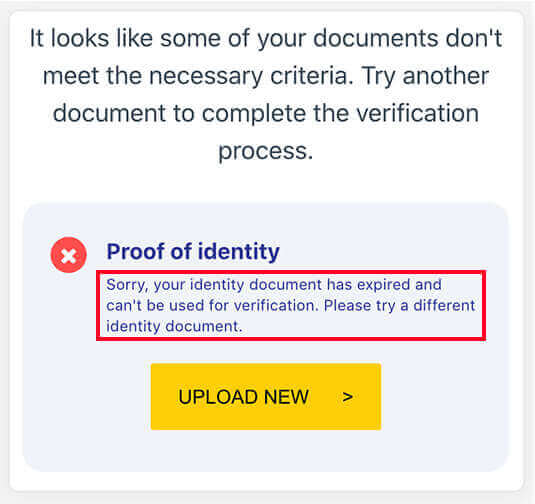
Alternativamente, verifique la dirección de correo electrónico registrada de su cuenta para obtener un correo electrónico que proporcione el motivo del rechazo.
Si no puede encontrar el correo electrónico, verifique su carpeta de correo no deseado . Si el correo electrónico aún no está allí, vuelva a verificar con qué dirección de correo electrónico se registró en Exness, luego intente nuevamente o comuníquese con nuestro equipo de soporte a través del chat en vivo.
¿Puedo cambiar mi dirección de correo electrónico una vez que me he registrado?
No, lamentablemente no puedes cambiar la dirección de correo electrónico que usaste para registrar tu Área Personal (PA). Puede registrar una nueva PA con un correo electrónico diferente, pero tenga en cuenta que no habrá forma de migrar ninguna cuenta de su antigua PA a esa nueva PA.